Firmware e software in dotazione
Il Wi-Drive di Kingston può condividere i propri contenuti tramite connessione cablata (USB 2.0) o via etere mediante l'uso di un'apposita applicazione destinata ai dispositivi mobile o, ancora, da un qualsiasi browser.
Attenzione tuttavia a non formattare la partizione dati, in quanto il dispositivo diverrebbe del tutto inutilizzabile tramite Wi-Fi.
Ad ogni modo è comunque possibile ripristinare i file utili al funzionamento, presenti nella partizione dati, copiando quelli contenuti nella cartella backup del CD-Rom virtuale.
Essendo vincolati alla partizione FAT32 non potremo caricare file più grandi di 4GB, una limitazione che, nel caso di film HD, potrebbe essere vincolante.
Per quanto riguarda l'ambiente Windows, l'utilizzo è estremamente semplice: tramite la connessione USB useremo il Wi-Drive come un normalissimo disco esterno.
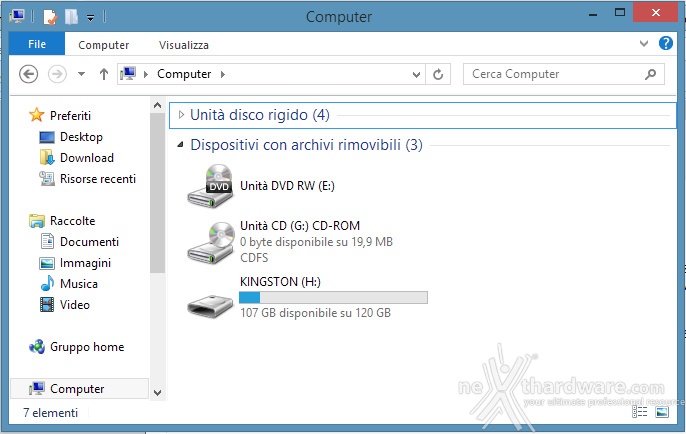
Utilizzando l'accesso wireless per sfogliare il contenuto del Wi-Drive tramite il nostro browser, basterà digitare l'indirizzo IP (192.168.200.254).
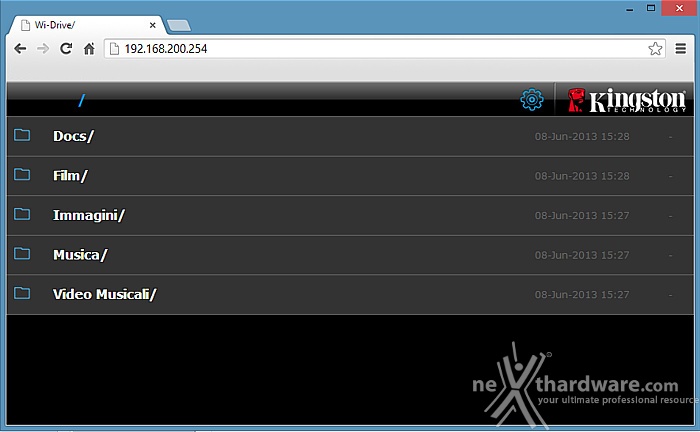
In alto, a destra, è presente il pulsante per le impostazioni che avremo modo di osservare, più avanti, nella parte dedicata al software mobile.
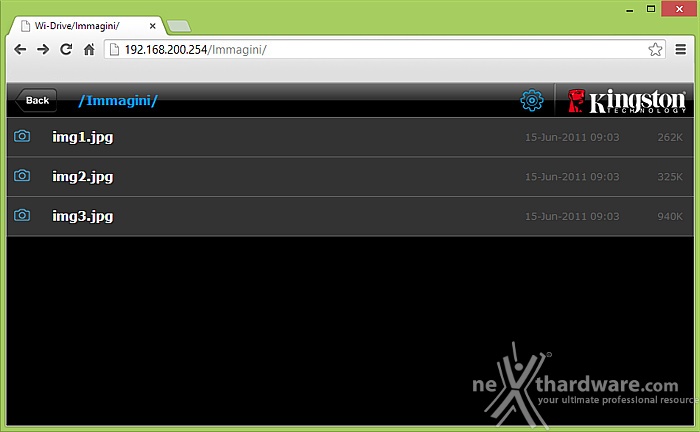
Sfortunatamente non sembra essere accordata la possibilità di caricare sul Wi-Drive dei file senza il collegamento cablato.
Dispositivi mobile
Per i dispositivi mobile occorre installare un'applicazione apposita, disponibile per:
- iOS
- Android
- Kindle Fire
Le funzionalità e l'interfaccia sono le medesime.Â

Si parte con la selezione del dispositivo,
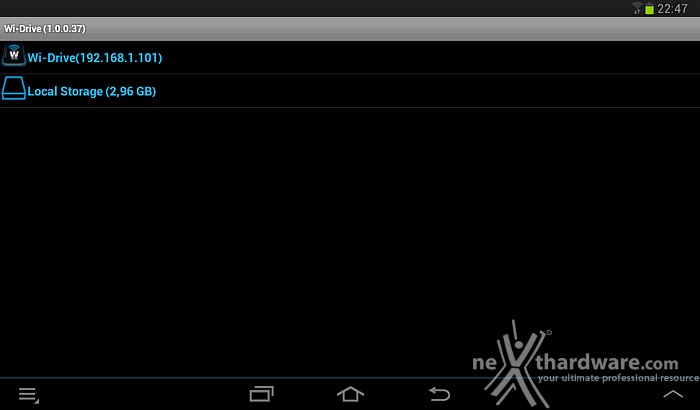
 ... per passare direttamente al contenuto, directory comprese,
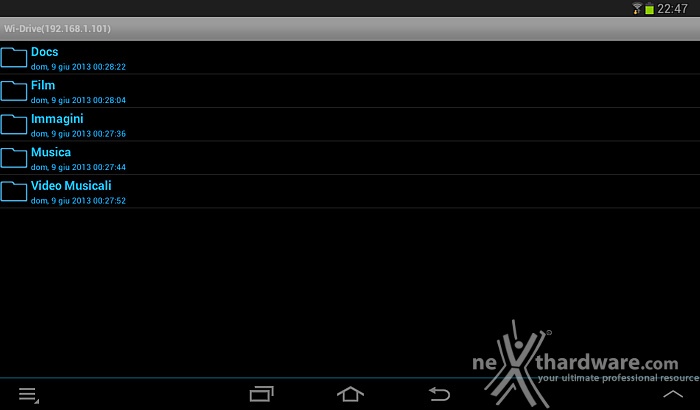
... che potremo sfogliare tranquillamente con un semplice tocco.

Allo stesso modo potremo aprire i file ivi contenuti che verranno gestiti dal dispositivo a seconda del software associato, oppure, con una pressione prolungata sul file, potremo cancellare, copiare o inviare il dato selezionato.
| | |
Tramite il tasto funzione, posto nell'angolo inferiore sinistro, potremo accedere alle opzioni del Wi-Drive, oltre alla ricerca per tipologia di contenuto:
- Foto
- Musica
- Video
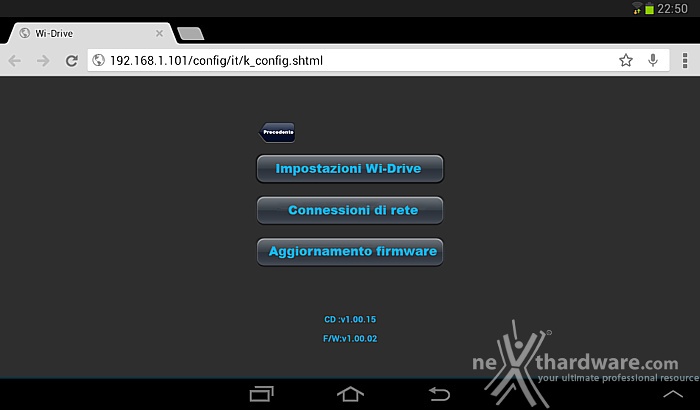
Per le opzioni verremo dirottati al browser.
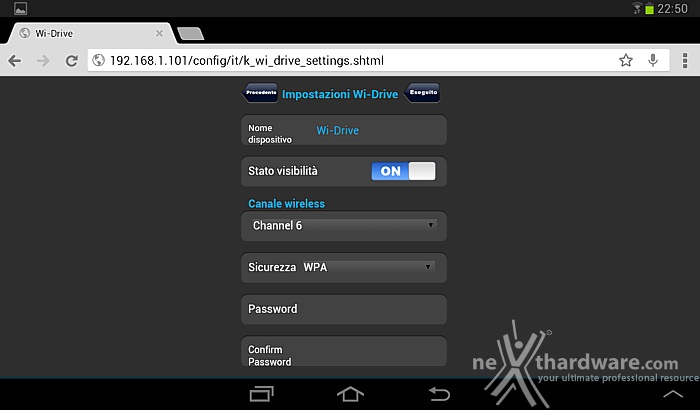
Alla voce "Impostazioni Wi-Drive" avremo diverse scelte:
- Nome dispositivo
- VisibilitÃ
- Canale wireless
- Protocollo di sicurezza
- Password Wi-Fi
Alla voce "Connessione di rete" potremo invece collegare il Wi-Drive alla nostra rete Internet, così da poterlo utilizzare come Access Point mentre ne sfogliamo il contenuto.
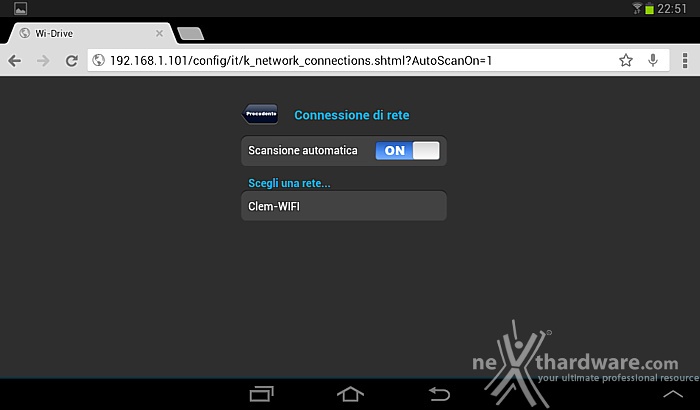
L'operazione è semplicissima e non richiede particolari impostazioni; pur mantenendo un indirizzo statico, il Wi-Drive è in grado di collegarsi ad una qualsiasi rete wireless che basterà aggiungere, inserendo l'eventuale chiave di protezione.
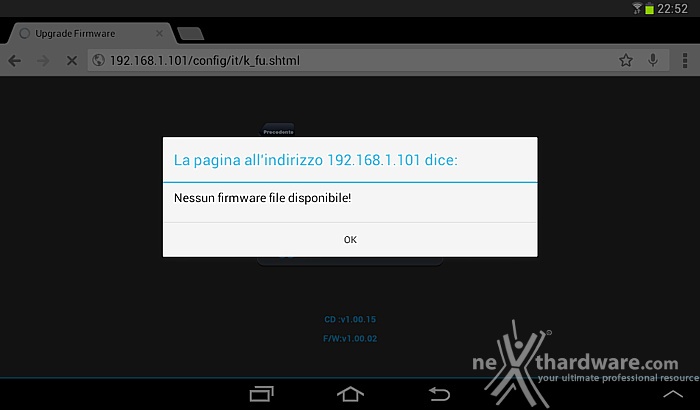
Con l'ultimo pulsante potremo cercare eventuali aggiornamenti firmware, al momento non disponibili.








